티스토리 뷰
윈도우10 관리자권한 부여 해보시는 방법
안녕하세요. 오늘은 윈도우10의 설정을 해보는 방법에 대해서 안내를 해주도록 해보려 하는데요. 기존 버전의 윈도우들보다도 확실히 보안적인 부분에서 큰 향상을 하게 되신 버전이랍니다. 오늘은 관리자권한에 대해서 안내를 해보도록 하겠습니다.

특히 윈도우10에 여러사용자를 등록하고 사용하신다면 윈도우10 관리자권한 부여를 해야하고 있을 경우가 있으실 겁니다. 막상 설정을 하시는 방법은 매우 쉬운데요. 다만, 메뉴가 다소 숨어있기 때문에 어려울 뿐이랍니다.
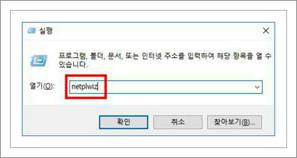
실행을 해보시는 방법에 대해서 안내를 해드려 보도록 할께요. 위에 보여 지시는것처럼 실행창을 먼저 실행하여야 합니다. <윈도우키 + R>을 눌러주신다면 실행창이 나오실게 되어질 겁니다. 여기에 <netplwiz>라고 입력을 해 주세요.
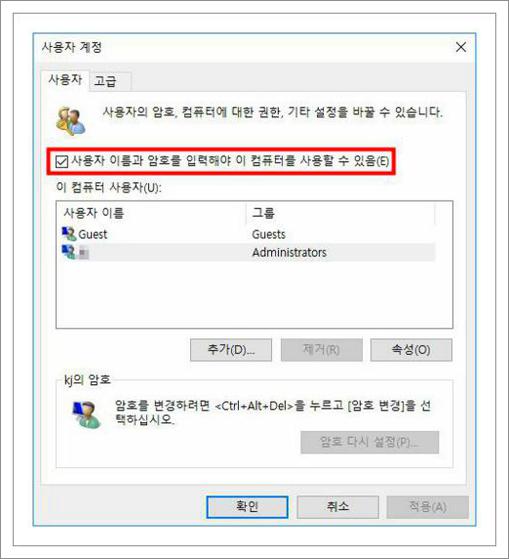
입력을 하시게 되면 바로 사용자계정을 관리할수가있는 메뉴가 나오게 되어 지죠. 위에 보여 지시는 화면에서 보안을 위해서 사용자 이름과 암호를 입력하여야 이 컴퓨터를 사용할수 있음으로 체크해 주시는게 좋았었습니다 관리자 권한을 주는거니까요.
그리고 나서 방문해주신 분들이 권한을 부여하려고 하시는 사용자를 선택해놓고 속성을 누르시면 됩니다. 그러면 해당 사용자에 관련 되어진 권한 설정이 나오죠.
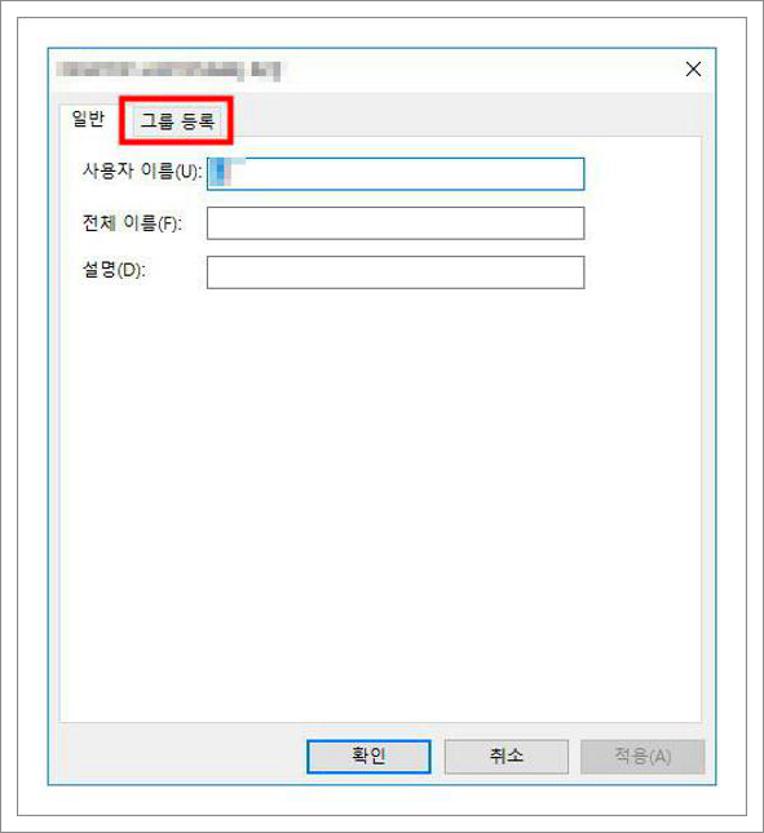
이 방법으로 해당 사용자계정에 관련된 내용가 나오게 되실거에요. 상단의 탭부분에 보시면 <그룹등록>버튼이 있으실 겁니다. 이곳을 눌러주시면 되는데요.
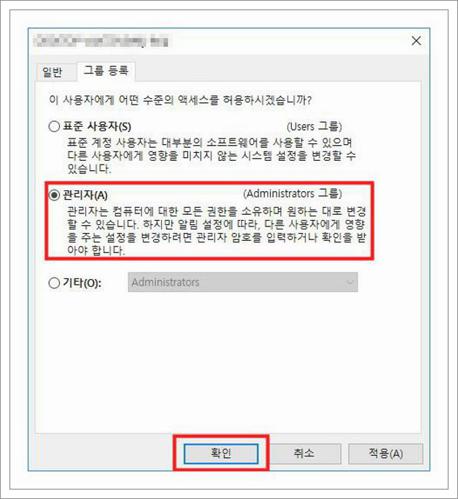
그럼 이렇게 이 사용자에 관련된 그룹을 설정하는 부분이 나오실텐데 여기에서 '관리자'그룹으로 선택을 하고 나서 확인을 해보신다면 바로 윈도우10 관리자권한 부여가 될겁니다. 편리 하답니다? 필요하시던 분들 설정 해보시기바랍니다.
